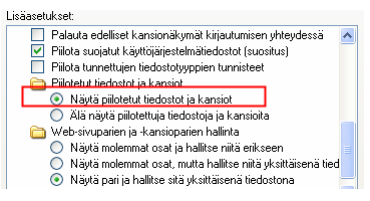Runtime error –virheilmoitus saattaa johtua siitä, ettei Mathcad ole oikein Windows-rekisterissä, asennus ei ole onnistunut tai Mathcadin vaatimia lisätuotteita ei ole asennettu. Ongelma voidaan ratkaista seuraavilla tavoilla:
1. Poista Mathcadin tilapäistiedostojen hakemisto
Tämä saattaa olla korruptoitunut ja siten aiheuttaa muistiongelmia tai ohjelman kaatumisen:
a) Sulje Mathcad.
b) Poista alihakemisto “14” (tai Mathcadin versiosta riippuen (12 tai 13), joka löytyy hakemiston C:Documents and Settings%username%Local SettingsApplication DataMathsoftMathcad”. Tämä hakemisto luodaan uudelleen, kun Mathcad käynnistetään. Ota huomioon, että ”Local Settings” on piilotettu kansio, joten se täytyy muuttaa ensin näkyväksi. Sen voi tehdä Resurssienhallinnassa valitsemalla Työkalut/Kansion asetukset/Näytä (Tools/Folder Options/View).
Parametri %username% on koneelle kirjautuneen henkilön kirjautumistunnus.

On myös usein suositeltavaa poistaa merkintä kohdasta ”Piilota tunnettujen tiedostotyyppien tunnisteet”. Näin voi varmistua, että käsittelee oikeaa tiedostotyyppiä.
2. Varmista, että Mathcadin vaatimat lisätuotteet on asennettu
Mathcad 12 ja 13 vaatii, että Microsoft .NET Framework® 1.1, MSXML 4 ja MDAC 2.6 tulee olla asennettuina. Mathcad 14 tarvitsee samat, mutta .NET Framework version tulee olla 2. Nämä asennukset löytyvät Mathcad-CD:n PreReq-kasnsiosta ja ne saa myös Microsoftin sivulta http://www.microsoft.com/downloads/search.aspx. Nämä tulee olla asennettuna kaikilla Mathcadia käytävillä työasemilla, vaikka itse ohjelma olisikin palvelimella.
3. Mathcad-rekisterimerkintöjen korjaaminen
Käytä komentoa Käynnistä – Suorita ja kirjoita : ”C:Program FilesMathsoftMathcad 14mathcad.exe” /register (versiolla 12 ja 13 luonnollisesti Mathcad 12 ja i Mathcad 13) Tässä olettaen, että Mathcad on asennettu C:Program FilesMathsoftMathcad XX –hakemistoon) Kursori muuttuu tällöin tiimalasiksi, kun Windows rekisteriin korjataan Mathcad-merkinnät. Rekisterin korjaaminen kestää ehkä noin minuutin. Tämän jälkeen Mathcad voidaan käynnistää normaalisti

Koko ”C:Program FilesMathsoftMathcad 14mathcad.exe” /register ei mahdu näkymään tässä.
4. Mathcadin ja sen rekisterimerkintöjen poistaminen ja Mathcadin uudelleenasennus
Viimeisenä mahdollisuutena on poistaa Mathcad ja samalla tarkistaa, ettei rekisteriin ole jäänyt merkintöjä. Tästä on olemassa erikseen ohje, joka löytyy tukipalvelun artikkeleista. Ennen uudelleenasennusta kannattaa tarkistaa, onko Mathcadista olemassa uudempaa Service Pack -versiota.
Source: Mathcad Asennus